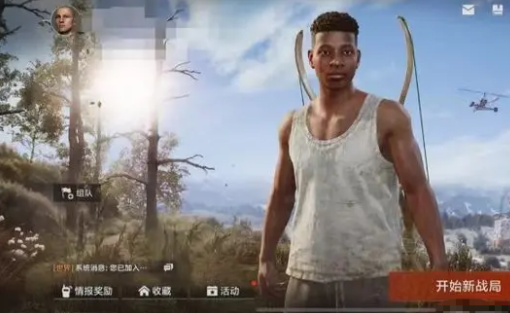失控进化玩法介绍
时间:2025-09-23 | 作者: | 阅读:230失控进化玩法介绍?也许很多朋友还不了解失控进化新手怎么玩,下面让心愿游戏小编为您带来这方面的答案,希望能帮助到你。
《失控进化》最新下载预约地址
游戏刚刚开始时,玩家就需要去收集基础资源,例如木材,纤维,还有石头。木材就是关键的材料,玩家只需要挥动手中的斧头就可以获取木材。树木上的红点所代表的就是一些高密度的资源期,因此玩家就需要选择去优先的采集,如此就能够达到事半功倍的效果。另外在游戏中还有许多基础性的资源,这些都是制作工具的关键,例如石斧。除此之外还会有废料,这也是一种重要的资源,主要是通过探索物资点等方法去获取。
在拥有足够的资源之后,那接下来自然就需要考虑去建造基地。基地的选择还是比较重要的,一开始为了避免暴露可以挑选在一些隐藏的地方,例如丛林的边缘,又或者是山体凹陷处。随着游戏的推进,玩家也可以去构建比较坚固的防御。建筑材料可以从木材慢慢的升级到金属。墙体结构上不妨就使用幕墙和石头墙混合,可以直接设置成迷宫式的结构,能有效延缓敌人进攻的速度。同时在外面还可以设置陷阱门等一系列防御设施,另外资源分散存放也是一个较好的策略。
游戏的核心玩法就是对抗在这一个资源有限的荒岛上,玩家之间的竞争也并非仅仅是资源的增多,还会有很多的武器。有一些低噪音的武器正好适合于偷袭,可以让玩家在没有被察觉的情况下就可以直接给敌人造成致命的攻击。另外还会有许多的装备,在战斗的过程中也可以直接发挥重要的作用,可以用来去制造混乱。也可以选择组合成小队,然后协同作战,和队友们一起分工明确,迅速的去提升生存的效率,还可以参与联盟之间的大规模战争。
来源:https://www.wandoujia.com/apps/8387825/4523671637076657659.html
免责声明:文中图文均来自网络,如有侵权请联系删除,心愿游戏发布此文仅为传递信息,不代表心愿游戏认同其观点或证实其描述。
相关文章
更多-
- 失控进化自制轻机枪获取攻略
- 时间:2025-12-24
-
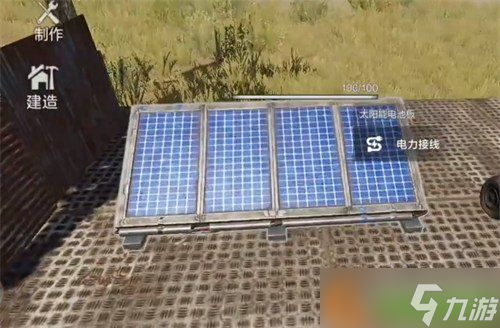
- 失控进化电力怎么获取 电力获取攻略
- 时间:2025-12-24
-
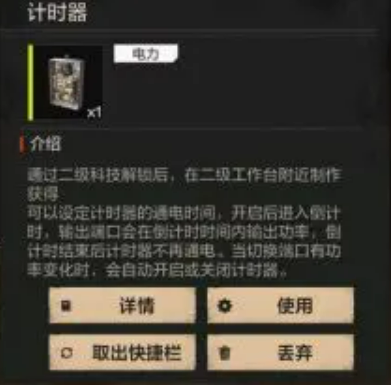
- 《失控进化》控制元件介绍
- 时间:2025-12-23
-
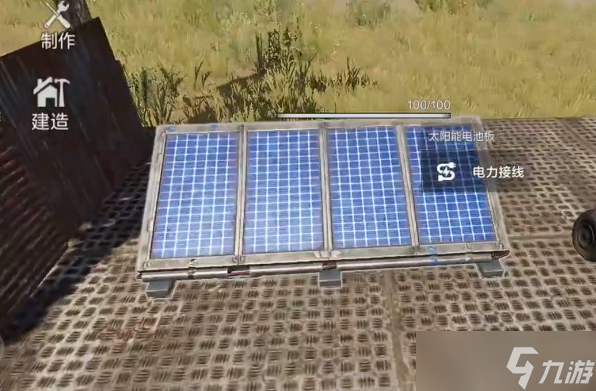
- 失控进化电力怎么获取-电力获取攻略
- 时间:2025-12-23
-
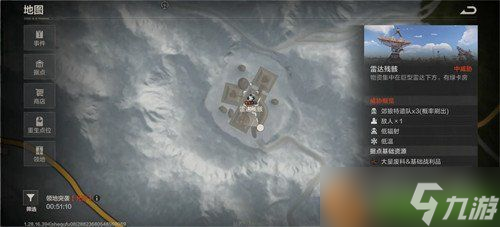
- 失控进化雷达残骸多久刷新 雷达残骸刷新时间介绍
- 时间:2025-12-23
-

- 失控进化手游小油井怎么刷
- 时间:2025-12-22
-

- 失控进化自制轻机枪怎么获得
- 时间:2025-12-21
-

- 《失控进化》雷达残骸刷新时间介绍
- 时间:2025-12-20
精选合集
更多大家都在玩
大家都在看
更多-

- 高人气的多人联机游戏单机游戏有哪些?2025火爆的单机联机手游推荐合集
- 时间:2025-12-27
-
- 【实况分享】新手攻略:第七期【三天71级?】
- 时间:2025-12-27
-

- 钉钉男生网名大全两个字(精选100个)
- 时间:2025-12-27
-

- 2025小孩玩的游戏有哪种
- 时间:2025-12-27
-

- 火爆的开罗物语游戏大全2025
- 时间:2025-12-27
-

- 于姓氏谐音梗网名男生(精选100个)
- 时间:2025-12-27
-
- 仙境传说重生新手职业选什么
- 时间:2025-12-27
-
- 逆水寒手游中鳞玉冻怎么制作
- 时间:2025-12-27